Софья Скрылина - Самоучитель работы на Macintosh
- Название:Самоучитель работы на Macintosh
- Автор:
- Жанр:
- Издательство:БХВ-Петербург
- Год:2009
- Город:СПб
- ISBN:978-5-9775-0344-0
- Рейтинг:
- Избранное:Добавить в избранное
-
Отзывы:
-
Ваша оценка:
Софья Скрылина - Самоучитель работы на Macintosh краткое содержание
В книге рассмотрены основные приемы работы на компьютере Macintosh. Показаны особенности работы в операционной системе Mac OS X: пользовательский интерфейс, установка/удаление программ, прожиг CD/DVD, печать документов, подключение к сети Интернет и др. Описаны основные приложения, входящие в состав ОС: почтовый клиент Mail; web-браузер Safari; календарь-ежедневник iCal; приложение, управляющее виджетами, Dashboard; программа Photo Booth для работы со встроенной цифровой камерой; музыкальный редактор GarageBand; приложение Time Machine для резервного копирования и др. Рассмотрена работа с приложениями интегрированной среды iWork: текстовым редактором Pages, электронными таблицами Numbers, программой для создания презентаций Keynote. Показаны особенности клавиатуры Macintosh и проведены аналогии с клавиатурой компьютера IBM PC. Компакт-диск содержит задания для самостоятельной работы с Mac OS X и приложениями iWork, материалы для выполнения заданий, примеры презентаций.
Для начинающих пользователей.
Самоучитель работы на Macintosh - читать онлайн бесплатно ознакомительный отрывок
Интервал:
Закладка:
Для освоения разд. 5.2.6 используйте практикум юразд. 6.2.3–6.2.5.
5.2.7. Использование функций в формулах
Функцией называется операция, используемая в формуле, которая производит какие-либо действия с содержимым ячеек: вычисления, манипуляции с датами, со строками текста и т. п. Numbersвключает 168 функций.
Каждая функция состоит из имени и одного или нескольких аргументов, заключенных в круглые скобки. Различают функции с простым и составным аргументом, который состоит из простых аргументов, разделенных точкой с запятой (по умолчанию), или представляет собой функцию.
В тех регионах, где в качестве десятичного разделителя используется точка, для разделения аргументов функции используется запятая. В России десятичным разделителем является запятая, поэтому аргументы функции разделяются точкой с запятой. Это следует учитывать при работе с функциями, заменяя в синтаксическом описании запятую на точку с запятой.
Рассмотрим несколько примеров функций с различными аргументами.
□ Функция с простым аргументом: =SUM (А2: A10), производит сложение чисел из первого столбца (А) от второй до десятой строки.
□ Аргумент функции содержит строки текста: =CONCATENATE («кош»; «ки»), функция склеивает в одну строку текст первой строки: «кош» и второй строки: «ки», получается: «кошки».
□ Аргумент состоит из диапазона и условия: =COUNTIF(C12:C20;5), функция подсчитывает количество непустых ячеек в диапазоне С12:С20, значение которых равно пяти.
□ Логическая функция =OR (С13>7;С13=7), возвращает булевы значения: TRUE (истина) и FALSE (ложь), в зависимости от содержимого ячейки С13, например для значения 6 вернет ложь, а для 7 — истину.
□ Аргументом являются булевы значения: =OR(4<1;5<6), функция вернет истину, т. к. один из аргументов (5<6) является истинным.
□ Аргументом является функция: =WEEKDAY (TODAY ()), отображает в ячейке номер текущего дня недели, считая первым днем воскресенье. Например, если сегодня 04.09.2008 (четверг), то функция отобразит число 5, а не 4.
Для вставки часто используемых функций: sum (Сумма), Average (Среднее), Minimum (Минимум), Maximum (Максимум), count (Счет), Product (Произведение), следует выбрать необходимое имя функции из списка, произведя щелчок мышью по кнопке Function(Функция).

Для выбора всего перечня функций используется кнопка:

Щелчок по кнопке вызывает диалоговое окно Insert Function(Вставка функции), в котором представлен полный перечень функций. Перечень всех функций разбит на 9 категорий: Date and Time(Даты и времени), Financial(Финансовые), Information(Информационные), Logical(Логические), Numeric(Числовые), Reference(Ссылки), Statistical(Статистические), Text(Текстовые), Trigonometric(Тригонометрические) (рис. 5.85). При выделении необходимой функции в нижней части окна появляется ее краткое описание (см. рис. 5.85).
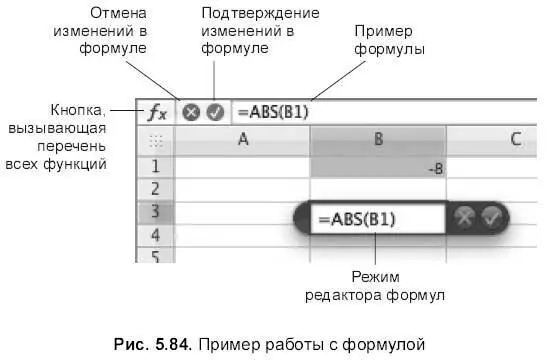
Для вызова диалогового окна Insert Function(Вставка функции) также используется команда More Functions…(Больше функций…), находящаяся в списке, который вызывается кнопкой Function(Функция) на панели инструментов, или командой Insert(Вставка) Function(Функция).
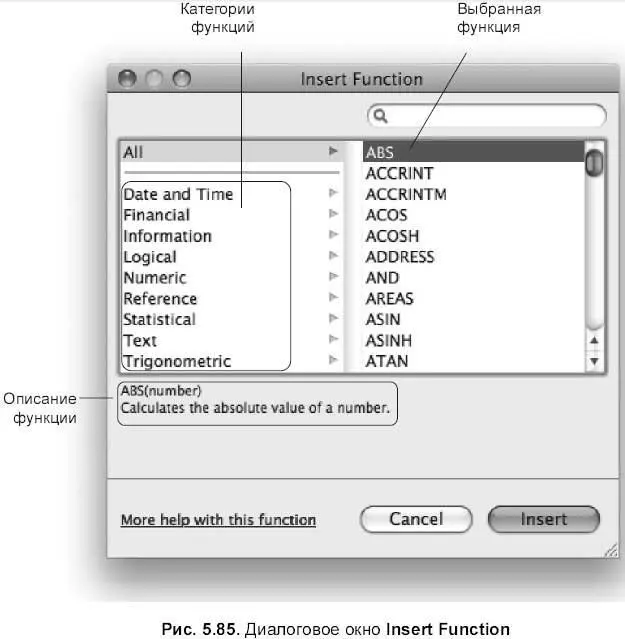
Для освоения разд. 5.2.7 используйте практикум из разд. 6.2.7.
5.2.8. Диаграммы
Диаграмма — графическое представление данных из выбранного диапазона.
Для построения диаграммы придерживайтесь следующего алгоритма
1. Создать таблицу расчетных значений.
2. Выделить нужный диапазон (он может состоять из не смежных прямоугольных диапазонов).
3. Выбрать необходимый вид диаграммы из списка, организованного кнопкой Charts(Диаграммы):

Или из перечня меню Insert(Вставка) → Chart(Диаграмма).
4. Произвести настройки параметров созданной диаграммы в окне инспектора на вкладке Chart(Диаграмма).
Подробно рассматривать настройки параметров диаграммы в этом разделе мы не будем, так как этот вопрос разбирался ранее в приложении Pages (см. разд. 5.1.14), а практика работы с диаграммами будет разобрана в разд. 6.2.8.
Приложение Numbersпредлагает тот же перечень диаграмм, что и Pages.Работа с диаграммами в Pagesбыла рассмотрена в разд. 5.1.14, в котором обращалось внимание только на различные настройки диаграмм, но не была приведена сравнительная характеристика различных видов. В этом разделе разберем несколько примеров использования некоторых видов диаграмм, которые наглядно демонстрируют их область применения.
Круговая диаграмма (Pie)и объемный ее вариант (3D Pie)используются для сравнения нескольких величин в одной точке или нескольких частей одного целого. Как следует из названия, диаграмма представляет собой круг, который разбит на секторы. Круг соответствует суммарному количеству всех данных и составляет 100 %, каждый сектор соответствует одному данному, представляющему собой часть (процентную долю) от общего количества.
Пример 1.Однажды дядя Федор пошел в лес по грибы и собрал: 24 лисички, 9 моховиков, 15 волнушек, 5 белых. Построить круговую диаграмму сбора грибов, показывающую какой процент от общего количества составляют белые грибы.
Предварительно следует подготовить таблицу значений, по которым будет осуществляться построение диаграммы. В таблицу необходимо занести наименования грибов и числовые данные, затем выделить диапазон A1:D2 (рис. 5.86) и выбрать тип диаграммы Pie(Круговая). Ячейки первой строки выделенного диапазона являются названиями секторов круга, ячейки второй строки содержат числовые данные диаграммы. Весь круг составляет общее количество собранных грибов — 45, каждый сектор отражает процентную долю каждого наименования гриба от общего количествами, рис. 5.86).
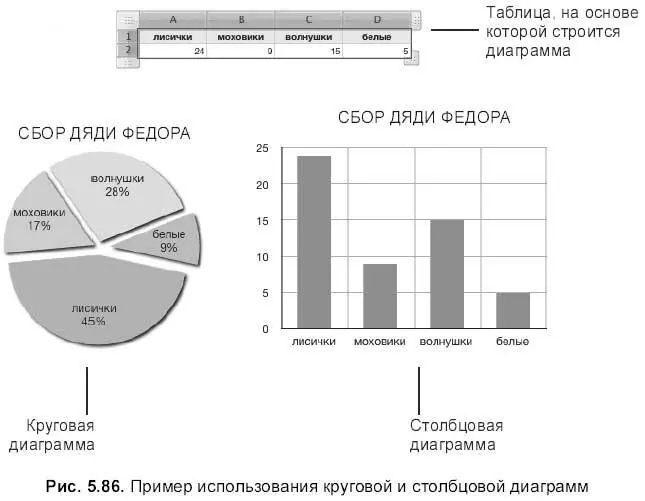
Использование круговой диаграммы не всегда удобно и наглядно, например, увеличение числа собранных грибов приведет к увеличению секторов, что пагубно скажется на информативности диаграммы. В этом случае следует использовать другие виды.
Читать дальшеИнтервал:
Закладка:










